SuperMap iPortal 自10i 系列开始支持 Web 许可,Web 许可是一种适配云环境的许可方式。要使用 Web 许可,您需要连接到可用的 Web 版许可中心。在连接到 Web 版许可中心后,通过 Web 版许可中心授权获得许可。
许可获取方式
正式版 Web 许可请联系销售获取,试用版许可可以在线申请获取,申请地址:https://www.supermapol.com/web/pricing/triallicense。
使用 Web 许可
配置 Web 版许可中心
您可以从超图技术资源中心下载 Web 版许可中心的安装包,地址为 http://support.supermap.com.cn/DownloadCenter/ProductPlatform.aspx。
Web 版许可中心安装包中提供的 Readme 文档将为您介绍 Web 版许可中心安装和使用的流程,您可以参照该文档安装和使用 Web 版许可中心。
启用 Web 许可
Web 许可的激活在 Web 版许可中心进行,具体请参考 Web 版许可中心产品包中的 Readme 文档。激活 Web 许可后,您可以通过以下两种方式之一在 iPortal 中启用许可:
初始化页面启用许可
在 iPortal 初始化页面中启用 Web 许可的步骤如下:
1.启动 iPortal,在浏览器中输入 iPortal 访问地址,如:http://supermapiportal:8190/iportal
2.“创建管理员账户”,输入管理员账户和密码,点击“下一步”
3.“检查系统环境”,点击“下一步”
4.本机没有许可时,在“配置许可”步骤中将显示云许可和 Web 许可两个可选项,选择 Web 许可,在 Web 许可中心地址中填入您期望连接的 Web 许可中心的地址,如:'ws://192.168.17.212:9183',点击获取许可,即显示从许可中心检测到的可用许可
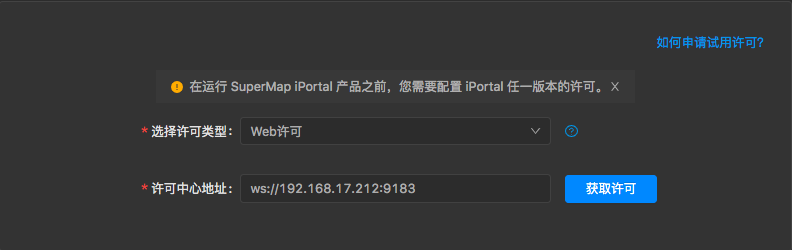
4.选择要启用的 iPortal 扩展模块
5.许可配置完成后,点击链接 http://supermapiportal:8190/iportal/ 即可进入 iPortal 首页,点击链接 http://supermapiportal:8190/iportal/admin-ui/home 即可进入 iPortal 管理页面。
注意:
1.激活 Web 许可时,请确认 iPortal 所在机器上没有其他的许可(正式许可、试用许可),如有其他许可将优先使用其他许可。
环境变量配置许可
iPortal 支持通过系统环境变量设置 Web 许可,修改 【iPortal 产品安装路径】/bin/setev.bat(sh) 文件,添加 Web 许可中心地址,如以下粗体代码所示:
setev.bat(针对 Windows 操作系统):
@echo off
rem set tmp variables ISERVER_ROOT
set BIN_DIR="%cd%"
cd ..
set ISERVER_ROOT=%cd%
cd %BIN_DIR%
rem set JRE
set "JRE_HOME=%ISERVER_ROOT%\support\jre"
set "UGO_HOME=%ISERVER_ROOT%\support\SuperMap_License"
set Path=%UGO_HOME%;%Path%
set "BSLICENSE_SERVER=ws://bslic.ispeco.com:9183"
goto end
:end
cd /d %BIN_DIR%
setev.sh(针对 Linux 操作系统):
while [ -h "$PRG" ]
do
ls=`ls -ld "$PRG"`
link=`expr "$ls" : '.*-> \(.*\)$'`
if expr "$link" : '/.*' > /dev/null; then
PRG="$link"
else
PRG=`dirname "$PRG"`/"$link"
fi
done
# Get standard environment variables
PRGDIR=`dirname "$PRG"`
# set ISERVER_ROOT
ISERVER_ROOT=`cd "$PRGDIR/.." >/dev/null; pwd`
export SUPERMAP_ROOT=$ISERVER_ROOT
export JRE_HOME=$SUPERMAP_ROOT/support/jre
export UGO_HOME=$SUPERMAP_ROOT/support/SuperMap_License
# AIX check
osCount=`uname -a | grep -c AIX`
if [ $osCount -gt 0 ]; then
export LIBPATH=$UGO_HOME:$LIBPATH
else
export LD_LIBRARY_PATH=$UGO_HOME:$LD_LIBRARY_PATH
fi
# Only unset LC_CTYPE if already set
if [ ! -z "$LC_CTYPE" ]
then
unset LC_CTYPE
fi
# export LANG
export LANG=zh_CN.UTF-8
在有其他许可的情况下,若需要使用 Web 许可,则应在环境变量中添加以下配置,BSLICENSE_SERVER 为 Web 许可中心地址:
BSLICENSE_SERVER=ws://192.168.17.212:9183
查看许可信息
进入 iPortal 管理页面,点击左侧边栏“许可”>“服务端许可”,可查看到许可状态、附加信息等。
切换许可类型
若您拥有管理员权限,则可以将 Web 许可切换至其他许可。iPortal 提供了两种切换 Web 许可的方式:通过初始化配置更改和通过系统配置文件更改。
1.初始化配置中更改
建议您使用初始化向导对 Web 许可进行可视化的更改。具体步骤如下:
- 以管理员身份访问 iPortal 初始化向导页面(http://<server>:<port>/iportal/setup)
- 根据向导依次点击“下一步”
- 进入“配置许可”页面更改 Web 许可或切换至其他许可
- 更改 Web 许可:在界面中配置您期望使用的基础模块和扩展模块。如果您需要更换 Web 许可中心地址,请点击“切换地址”并填入新的地址,获取新的许可
- 切换至其他许可:在“选择许可类型”下拉框中选择您需要使用的许可类型,并对选择的许可进行配置。配置流程请参见:使用普通许可、使用云许可
- 点击“下一步”完成许可更改,进入完成界面。点击页面上的链接 http://supermapiportal:8190/iportal/ 进入 iPortal 首页,点击链接 http://supermapiportal:8190/iportal/admin-ui/home 进入 iPortal 管理页面
2.系统配置文件中更改
您还可以通过更改系统配置文件,清除 Web 可并配置其他许可。停止iPortal,打开【iPortal 安装目录】\webapps\iportal\WEB-INF\iserver-system.xml 进行配置,删除如下的 <licenseMode> 和 <webLicenseSetting> 节点,然后重启 iPortal,重新配置您期望使用的许可。
<licenseMode>WebLicense</licenseMode>
<webLicenseSetting>
<url>ws://192.168.112.230:9183</url>
<enabledmodules>
<string>IPORTAL</string>
<string>IPORTAL_USERCOUNTER</string>
<string>IDATAINSIGHTS</string>
</enabledmodules>
</webLicenseSetting>